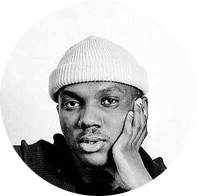
Nachdem ich die Software 4 – 5 Monate lang im Einsatz hatte, habe ich SilverFast und den gesamten Workflow lieben gelernt. […] Der Grund, warum ich SilverFast mag: Der Workflow ist super, super schnell.
Fotoabzüge, Polaroids und andere Sofortbilder sind weit verbreitet. Fast jeder hat sie in einem Fotoalbum kleben, an die Pinnwand gepinnt oder als Foto-Collage aufgehängt. Im Gegensatz zur analogen Fotografie, die zwar derzeit wieder extrem angesagt ist, aber nicht mehr den Stellenwert von damals besitzt, sind Fotoabzüge nie wirklich aus der Mode gekommen.
Sofortbild-Fotodruck-Automaten in Drogerien und Supermärkten sind ein deutliches Zeichen dafür, dass ein Fotoabzug (oder Foto-Ausdruck) auch in der hauptsächlich digitalen Welt noch seinen Platz hat. Fotos sind zum Zeigen da und das geht am besten mit einem Abzug.
Laden Sie unsere Demo-Version herunter, um SilverFast ganz unverbindlich kennenzulernen. Schon überzeugt? Besuchen Sie unseren Online-Shop, um SilverFast zu kaufen und die Voll-Version freizuschalten.
SilverFast kaufen Demo herunterladenInsbesondere Sofortbilder sind derzeit wieder sehr beliebt. Die Anzahl der verkauften Sofortbildkameras hat seit 2015 stark zugenommen. Der Vorteil von Fotos und Polaroid-Bildern liegt auf der Hand: es handelt sich um fertige Bilder, die man anfassen und herumzeigen kann. Leider liegt in genau diesem Vorteil auch eine große Schwäche: die Bilder nutzen ab, die Kanten fransen aus und Knicks und Risse machen die Bilder schnell unattraktiv.
Glücklicherweise kann man klassische Fotos und andere Foto-Ausdrucke, die häufig auch unter dem Oberbegriff reflektive Vorlagen zusammengefasst werden, ganz einfach digitalisieren, so dass immer ein heiles Bild in gutem Zustand verfügbar ist, auch wenn man nicht über das Originalbild verfügt. Selbst bereits ausgeblasste und leicht zerkratzte Bilder können noch wiederhergestellt und für neue Abzüge genutzt werden. Sie können also sowohl alte Schwarz-Weiß-Bilder als auch aktuelle Farbabzüge scannen. Dabei ist immer wieder erstaunlich, wie gut sich jahrzehnte-alte Fotos, egal ob in Farbe oder Schwarz-Weiß, wiederherstellen lassen. Ein kleiner Tipp: Eingescannte Familienfotos als Alben für einen digitalen Bilderrahmen oder für ein iPad sind ein echter Hingucker und als Fotobuch immer ein tolles Geschenk zu Geburtstagen.
Worauf man für qualitativ hochwertige Scans von Fotos, Bildern aus Instantkameras und ähnlichen reflektiven Vorlagen achten kann, das werden wir uns jetzt einmal ansehen.
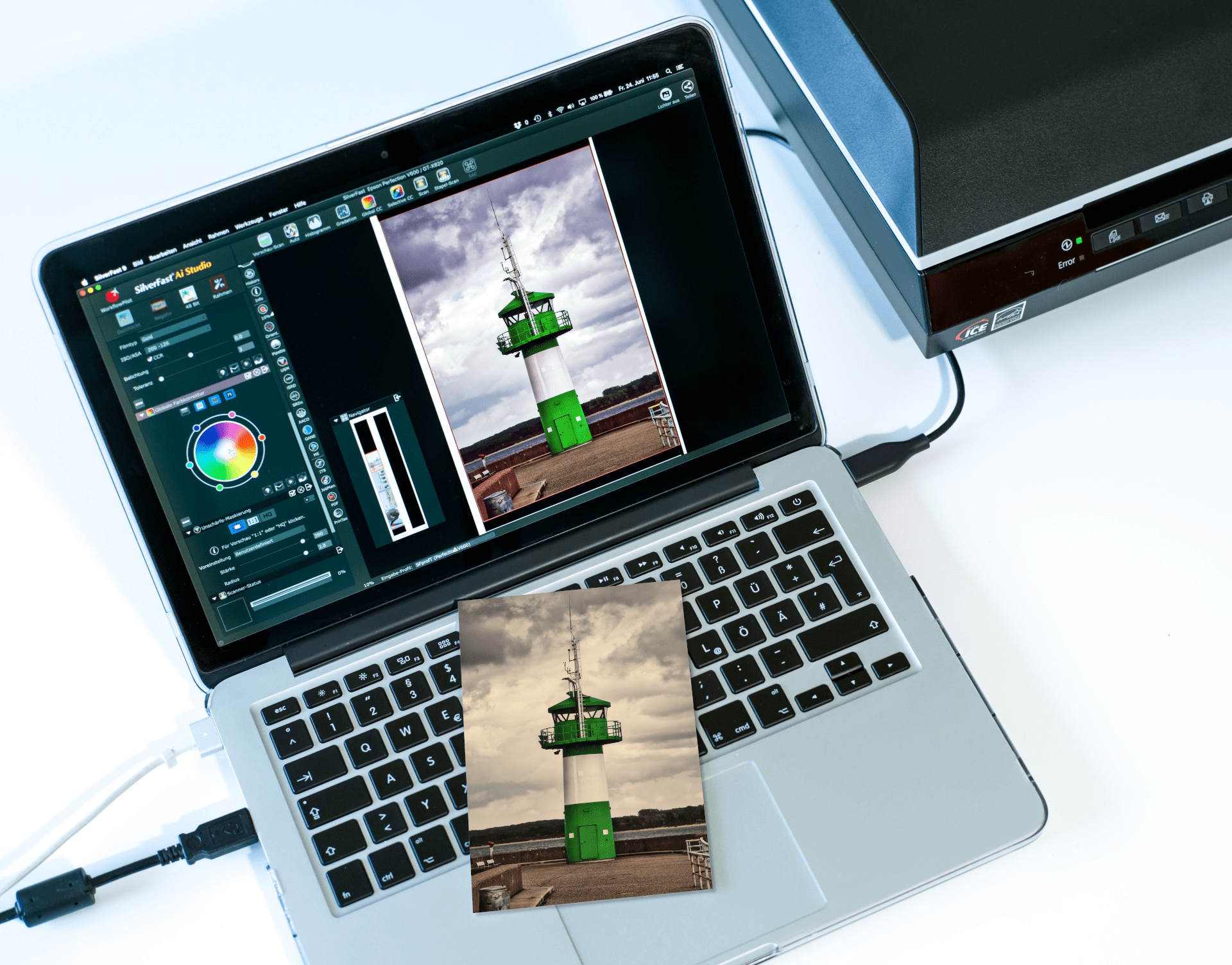
Beim Scannen von Fotos ist es nicht notwendig, mit besonders hoher Auflösung zu arbeiten. Die meisten Bilder werden mit einer Auflösung produziert, die zwischen 150 dpi und 600 dpi liegt, wobei der Großteil 300 dpi aufweist. Um das Bild in gleicher Größe mit allen Details wieder ausgeben zu können, reicht eine Auflösung in gleicher Höhe. Wer seine Bilder später drucken möchte, gibt einfach die gewünschte Ausgabegrösse ein und SilverFast berechnet automatisch die optimal benötigte Scannerauflösung.
Es ergibt wenig Sinn, die Auflösung für eine Vergrößerung deutlich zu erhöhen, da ja bereits in den meisten Fällen schon bei 300 dpi und in einigen wenigen Ausnahmefällen bei 600 dpi alle Bildinformationen erfasst werden. Durch eine höhere Auflösung kommen nicht mehr Details zustande. Eine höhere Auflösung bedeutet dann, dass von der Software zusätzliche Bildpunkte errechnet werden, die im Original so nicht vorhanden sind. Man spricht dabei von Interpolation. Interpolation kann zu weniger Schärfe im Bild führen und sollte nach Möglichkeit vermieden werden.
Der Vorteil von Scans mit relativ niedrigen Auflösungen ist zudem, dass diese sehr schnell ablaufen und vergleichsweise kleine Dateien erzeugt werden. So lassen sich auch große analoge Bildarchive schnell einscannen.
In den meisten Fällen ist die Scanauflösung für Fotoabzüge eher nebensächlich und stellt keine besonderen Herausforderungen an die Hardware. Die nötige Auflösung wird in der Regel von allen Scannern erreicht. Was also sind dann die Stellschrauben für einen hochwertigen Scan eines Fotoabzugs?
Der Dynamik-Umfang bei reflektiven Vorlagen kann in einem Scanvorgang erfasst werden. Multi-Exposure, eine Funktion, die den Dynamik-Umfang des Scanners erhöht, ist daher für Fotos nicht nötig und steht in der SilverFast-Software im reflektiven Modus dementsprechend nicht zur Verfügung.
Um die Farb-Daten aus dem Scanner richtig wiedergeben zu können, ist ein Farbprofil (ICC) nötig, das wie ein Übersetzer zwischen Scanner und Ausgabegerät fungiert. Das Farbmanagement in SilverFast sorgt dafür, dass die Bilder vom Scanner auf unterschiedlichen Ausgabegeräten möglichst gleich aussehen.
Ein generisches Farbprofil für Ihr Scanner-Modell ist in allen SilverFast-Versionen bereits enthalten. Wer ein eigenes IT8-Target erworben hat, kann die Ergebnisse mit der Ai Studio-Version und einer eigenen IT8-Kalibrierung noch verfeinern und ein individuelles hochpräzises ICC-Profil erstellen.
Gedruckte Bilder sind zum Anschauen da und werden dabei oft stark beansprucht. Neben offensichtlichen Knicks, Fingerabdrücken und Löchern, beispielsweise von Pins, gibt es noch einen weiteren typischen Bilddefekt, der nicht unbedingt sofort ins Auge fällt. Fotos sind oft und lange dem Licht ausgesetzt, so dass die Farben der Fotos verblassen. Häufig bekommen Fotos dann diesen typischen orangen Farbstich. Je nach Qualität und Lagerung der Abzüge kann das verhältnismäßig schnell gehen oder lange dauern.
Die adaptive Farbwiederherstellung ACR (Automatic Color Restauration) hilft schnell und unkompliziert bei der Auffrischung verblasster Farben. Über den ACR-Knopf wird die automatische Farbwiederherstellung ausgelöst. Wenn Sie die Intensität der Farben dann noch anpassen oder lieber gleich selbst einstellen möchten, ist das über den Farbsättigungsregler möglich. Mit ihm lässt sich ein Bild auch ganz leicht entsättigen und so zu einem Schwarz-Weiß-Bild machen.
Bei den einzelnen Schritten vom Negativ über den Fotoabzug zum digitalen Bild kann der Schärfe-Eindruck des Bildes nachlassen. Der Schärfe-Eindruck eines Bildes sollte dann durch Nachschärfen verbessert werden. Hell/dunkel-Kanten, also Kontrastkanten (Detailkontrast), werden vom menschlichen Auge als Schärfe wahrgenommen. Mit der USM (Unsharp Masking)-Funktion in SilverFast werden die Kontrastkanten stärker betont, ohne dass die Farbsättigung des Bildes allgemein verändert wird. Das Bild ist dadurch kontrastreicher und wirkt schärfer.
SilverFasts Auto-Schärfe-Funktion, die in Abhängigkeit von der eingestellten Auflösung automatisch eine passende Grundschärfe einstellt, erleichtert das Nachschärfen erheblich. Mit der Auto-Schärfe USM ist eine gute Schärfung mit nur einem Klick möglich. Für mehr oder weniger Schärfe lässt sich das Ergebnis dann noch manuell anpassen. Das sollte nach Möglichkeit in einer 100%-Ansicht geschehen, da die Wirkung von USM von der eingestellten Auflösung abhängig ist. Zu wenig Schärfe erkennen Sie an verwaschenen bzw. verschwommenen Kanten und Bilddetails, die sich nicht klar von der Umgebung abheben. Ein Zuviel an Schärfe erkennt man an einer Dopplung an den Kanten, die dann häufig von einer hellen Linie umgeben sind.
Fotos können sich im Laufe der Zeit auf vielfältige Weise verändern. SilverFast bietet mehrere Werkzeuge, mit denen alle typischen Farbkorrekturen durchgeführt werden können, die für Fotos anfallen könnten.
Die Neutralpipette ist ein Werkzeug, das Farbstiche in wenigen Klicks beheben kann. Wenn ein Bild farbstichig ist, wählen Sie einfach einen Punkt in Ihrem Bild, der im Original neutral grau gewesen ist. SilverFast behebt den Farbstich im Bild dann auf Grundlage des Farbstichs an diesem Punkt. Im Neutralpipetten-Werkzeug sehen Sie, dass SilverFast die drei RGB-Farbwerte R(ot), G(rün) und B(lau) ausbalanciert und auf ein einheitliches Niveau gebracht hat.
Mit der selektiven und der globalen Farbkorrektur können Sie eine einzelne Farbe anpassen oder den Gesamteindruck des Bildes verändern. Das Gras war im Original grüner? Kein Problem für die Selektive Farbkorrektur SCC. Ihr Bild vom Sonnenuntergang wirkt zu kühl? Das lässt sich mit der Globalen Farbkorrektur GCC ganz einfach ändern.
Staub, Kratzer, Kniffe, Knicks, Löcher und Fingerabdrücke sind typische Defekte bei Fotos. Das bedeutet natürlich nicht, dass sie auch im gescannten Bild vorhanden sein sollen. Ein Infrarot-Kanal, der in vielen Scannern für die Staub- und Kratzerentfernung verbaut ist, hilft leider bei reflektiven Vorlagen nicht weiter, da das Infrarot-Licht, das bei transparenten Vorlagen wie Dias oder Filmstreifen zur Erkennung von Defekten eingesetzt werden kann, ein Foto nicht durchdringen kann. Das bedeutet jedoch nicht, dass wir mit den Bildstörungen leben müssen. Für Fotoabzüge bietet SilverFast zwei Werkzeuge, die das Beseitigen solcher Defekte ermöglichen: die software-basierte Staub- und Kratzerentfernung SRDx und das Clone-Tool, das mit einem Korrekturstempel arbeitet.
SRDx ist eine Staub- und Kratzerentfernung auf Softwarebasis. Ein intelligenter Algorithmus sucht nach Defekten im Bild und markiert diese für die Beseitigung. Defekte unterscheiden sich mehr oder weniger deutlich von der Umgebung und können so erkannt werden. Der Korrektur-Algorithmus füllt dann die beschädigten Bildbereiche mit Details aus der unmittelbaren Umgebung des Defekts auf. Da selbst bei den intelligentesten Algorithmen Fehlinterpretationen vorkommen, lässt sich das Korrekturwerkzeug durch Bereichsmasken auf ausgewählte Bildbereiche reduzieren. In SilverFast Ai Studio steht zudem ein Radiergummi zur Verfügung, mit dem schnell und einfach Bilddetails, die fälschlicherweise als Defekt eingestuft wurden, geschützt werden können.
Für stark beschädigte Bereiche gibt es in SilverFast HDR Studio das Clone-Tool. Mit diesem Stempelwerkzeug überträgt man Bilddaten aus einem heilen Bereich in einen defekten Bereich und kann somit auch größere Beschädigungen, die nicht mehr mit SRDx korrigiert werden können, beheben. Dazu zählen zum Beispiel tiefe Knickfalten und Fingerabdrücke, aber auch Löcher vom Befestigen an der Pinnwand oder vom Einheften in einen Ordner. Da SilverFast HDR Studio mit bereits gescannten Bildern oder Rohdaten arbeitet, ist die Bearbeitung auf den digitalen Bildern natürlich auch extrem schnell, da während der Bearbeitung nicht auf eine 100%-Vorschau des Scanners gewartet werden muss.
Ganz grundsätzlich können Fotos mit SilverFast SE, SE Plus und Ai Studio gescannt werden, wobei SilverFast SE Plus mehr Funktionen als SE und SilverFast Ai Studio noch einmal mehr Funktionen als SE Plus bietet. In der Ai Studio steht mit der IT8-Kalibrierung eine praktische Ein-Klick-Lösung zur Verfügung, die für farbtreue Wiedergabe sorgt.
Für alle, die ihre Bilder auch gern einmal drucken, lohnt sich der Griff zur SE Plus oder Ai Studio schon deshalb, da sich diese beiden Versionen per günstigem Upgrade mit einer Drucker-Kalibrierung ausstatten lassen, die zusammen mit einem kalibrierten Monitor einen farbkalibrierten Workflow für kleine Budgets aufbaut.
Wenn Scan und Bildverarbeitung im Workflow voneinander getrennt werden sollen, dann empfehlen wir unsere SilverFast Archive Suite (Ai Studio + HDR Studio). In der Archive Suite steht dann auch das Clone-Tool Stempelwerkzeug zur Verfügung.
Laden Sie unsere Demo-Version herunter, um SilverFast ganz unverbindlich kennenzulernen. Schon überzeugt? Besuchen Sie unseren Online-Shop, um SilverFast zu kaufen und die Voll-Version freizuschalten.
SilverFast kaufen Demo herunterladen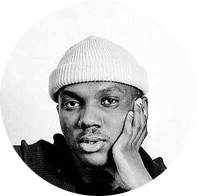
Nachdem ich die Software 4 – 5 Monate lang im Einsatz hatte, habe ich SilverFast und den gesamten Workflow lieben gelernt. […] Der Grund, warum ich SilverFast mag: Der Workflow ist super, super schnell.

Jeder Fotograf, der Dias, Negative und Ausdrucke einscannen möchte, benötigt diese Software.
SilverFast wird an jedes einzelne Scanner-Modell individuell angepasst. So kann ein Maximum an Qualität aus jedem Gerät herausgeholt werden. SilverFast ist besser als jede Hersteller-Software.
Die Archive Suite ist ein Paket aus Farbmanagament, Scanner-Software und Imaging-Software. Scannen und archivieren Sie Ihre Bilder heute, optimieren und verarbeiten Sie sie morgen.
LaserSoft Imaging entwickelt auch maßgeschneiderte Business-Lösungen. SilverFast ist wertvoller Bestandteil vieler spezialisierter Business-Anwendungen.